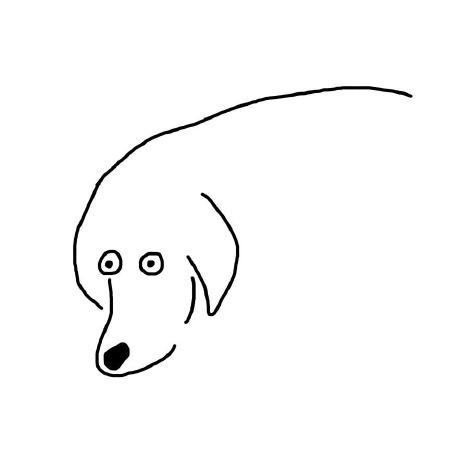이번에는 RN으로 만든 앱에다 Firebase를 연결해보자.
Firebase 설치하기
npm install @react-native-firebase/appcd ios
pod installFirebase Project 만들기
여기에서 Firebase Project를 만들 수 있다. 나는 Google Analytics와의 연동을 하지 않고 프로젝트를 생성했다.
iOS 설정하기
Bundle ID 변경하기
ios/[project name].xcworkspace를 Xcode로 실행하고, 좌측 네비게이션에 자신의 프로젝트 이름으로 된 파일을 열면 아래와 같은 화면이 뜬다.
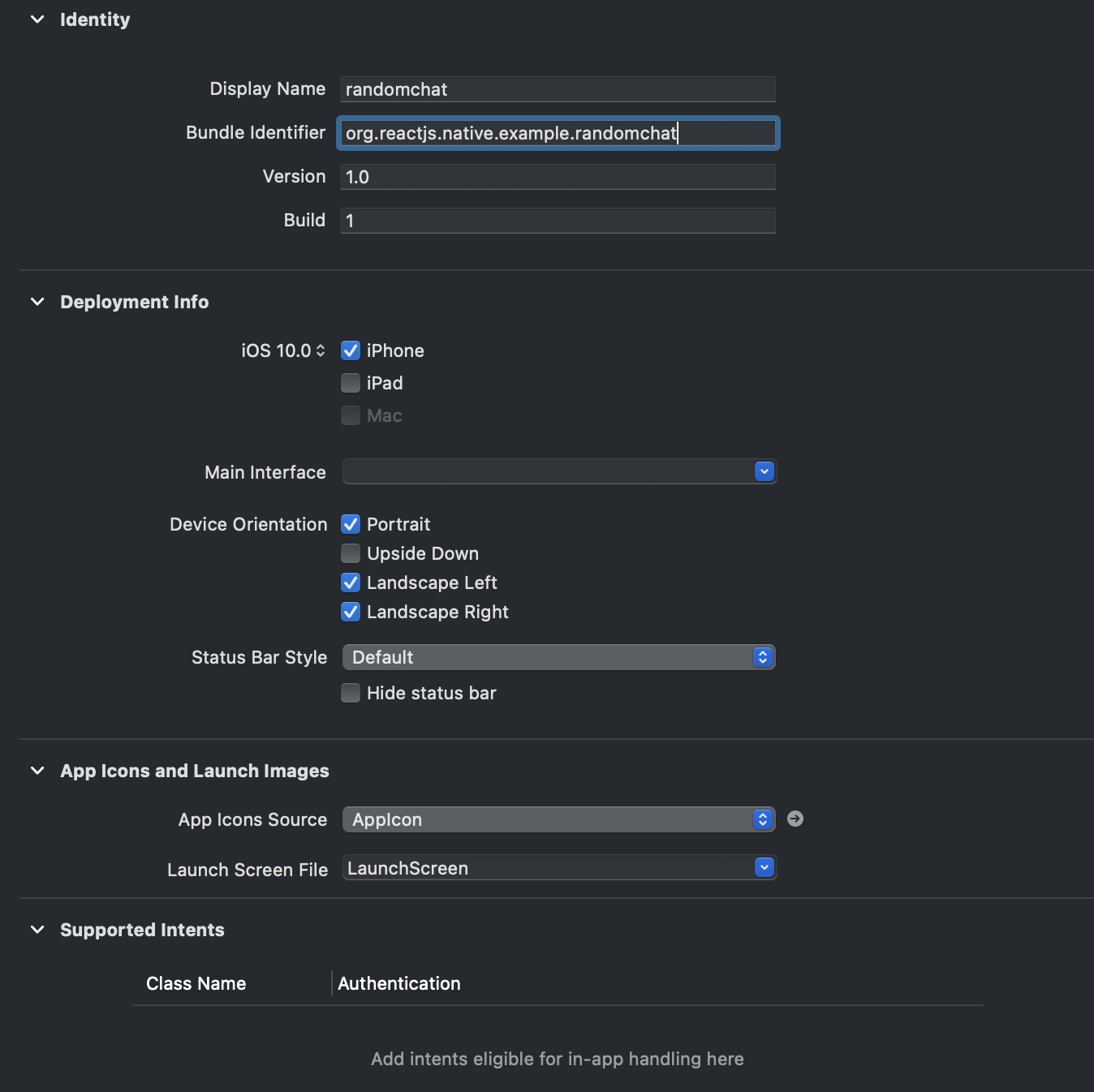
여기서 Bundle Identifier를 자신의 프로젝트에 알맞게 수정해주어야한다.
Firebase Project Console
자신이 만든 프로젝트의 콘솔로 들어가면 아래와 같은 화면이 뜬다.
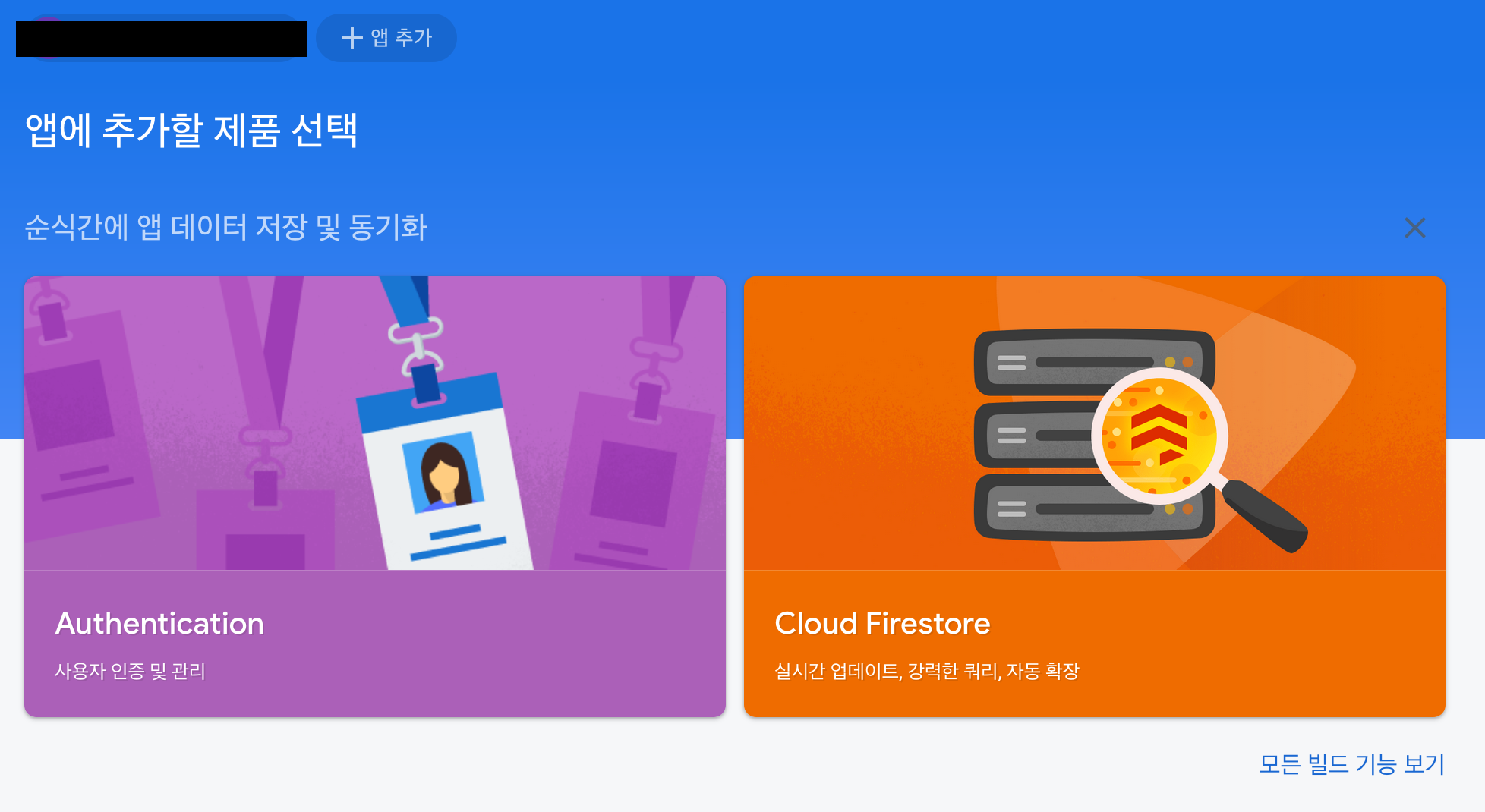
저 위의 앱 추가를 누르고 ios를 선택하면 아래와 같이 bundle id를 적는 input이 나오고 여기에 아까 설정한 bundle id를 넣어주면 된다.
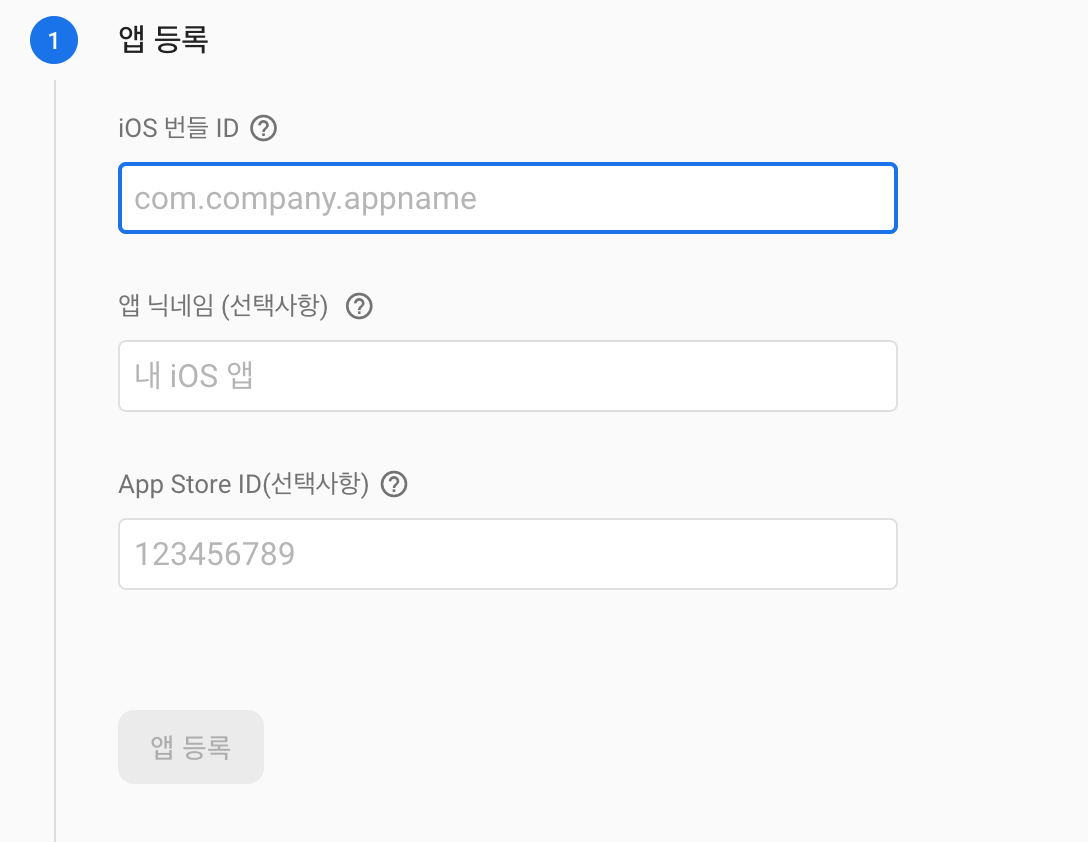
그 다음 앱 등록을 누르고나서 GoogleService-Info.plist를 다운 받고 ios/[project name] 폴더 안에 넣는다. (Info.plist가 있는 폴더에 넣는다.)
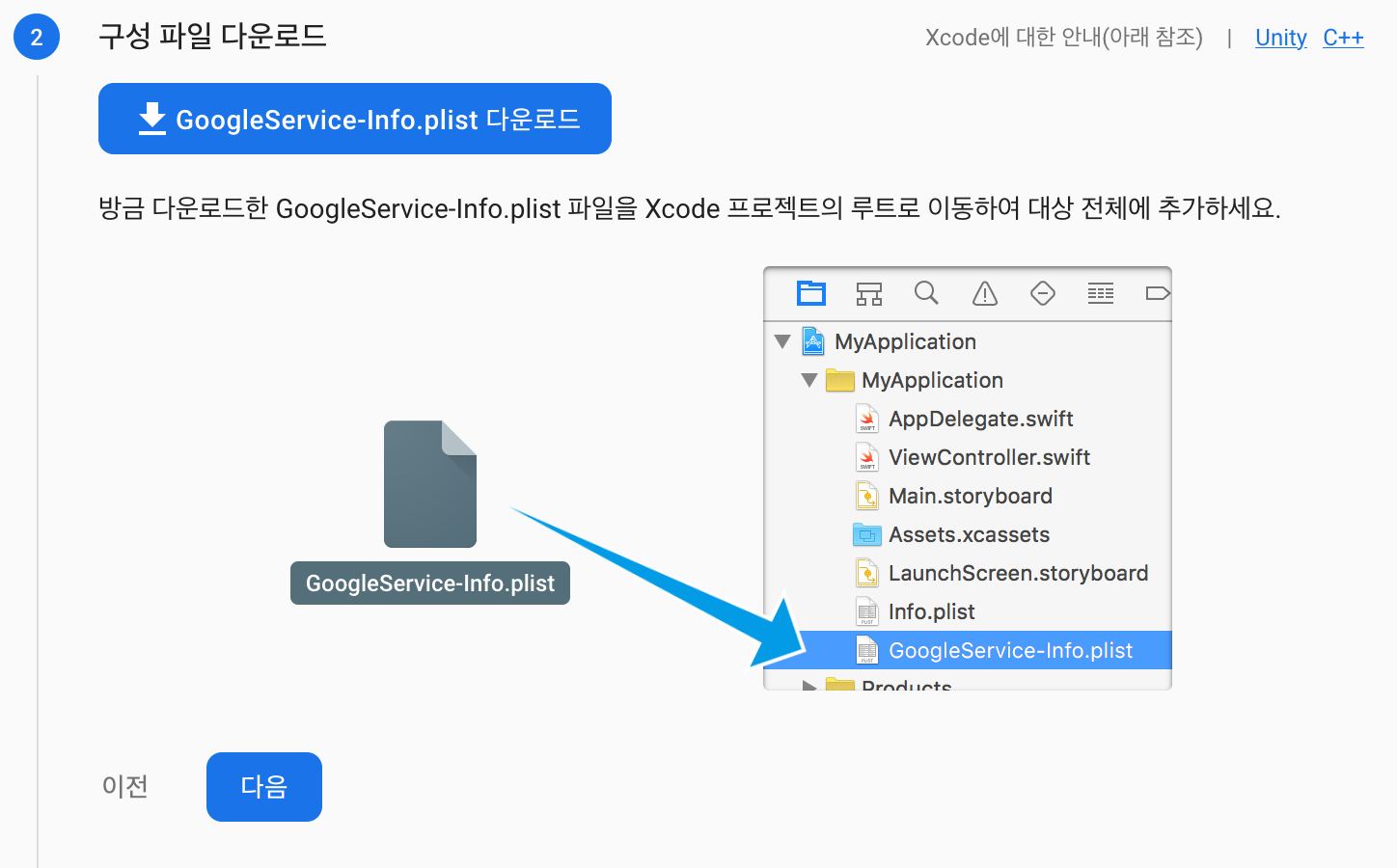
🚨 VSCode가 아닌 Xcode에서 파일을 넣어야한다. VSCode에서
ios/[project name]경로에 파일을 복사하면 나중에 앱 실행시 앱이 켜지지 않는다. Xcode로 파일을 넣을 경우 VSCode에서는GoogleService-Info.plist파일이ios/[project name]이 아닌ios폴더에 들어간 걸로 나온다. VSCode에서는ios, Xcode에서는ios/[project name]로 파일을 넣어야하는 것 같다. (삽질만 10시간 했다..)
나는 Google Analytics와 연동을 하지 않기 대문에 Podfile에 코드를 추가할 필요는 없다.
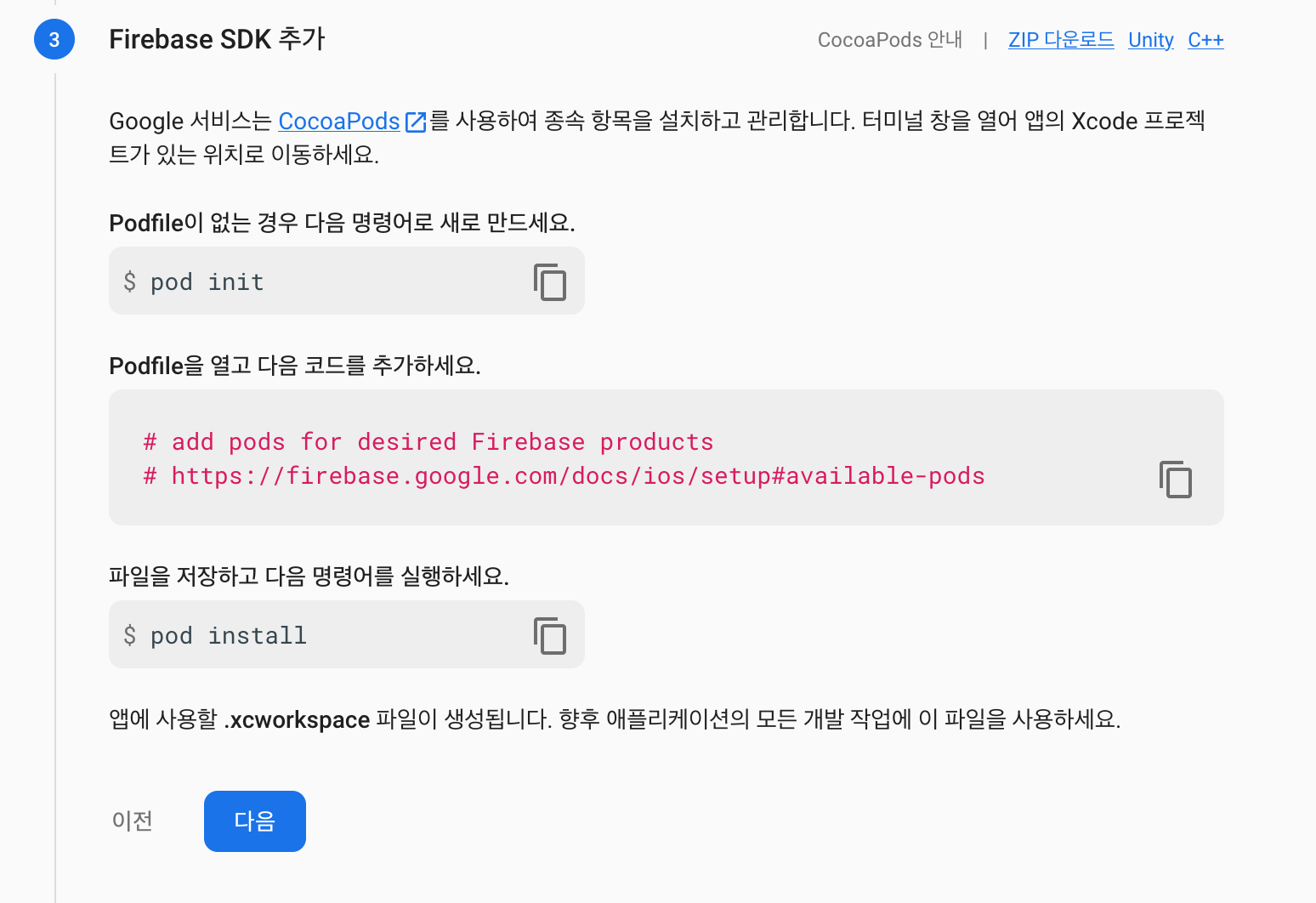 )
)
만약에 GoogleAnalytics를 연동한다면 아래처럼 Podfile에 코드를 추가하면 된다.
target 'randomchat' do
config = use_native_modules!
use_react_native!(:path => config["reactNativePath"])
pod 'Firebase/Analytics' # 이 코드를 추가하세요.
target 'randomchatTests' do
inherit! :complete
# Pods for testing
end🚨 다음 단계는 google의 Firebase 홈페이지와 react native firebase 홈페이지의 설정 방식에 차이가 있다. 나는 react native firebase 홈페이지 방식을 따르지만 스크린 샷은 google Firebase 설정 페이지이므로 헷갈리지 말 것.
마지막으로 ios/[project name]/AppDelegate.m 파일을 열어서 #import <Firebase.h>와 [FIRApp configure];를 추가한다.
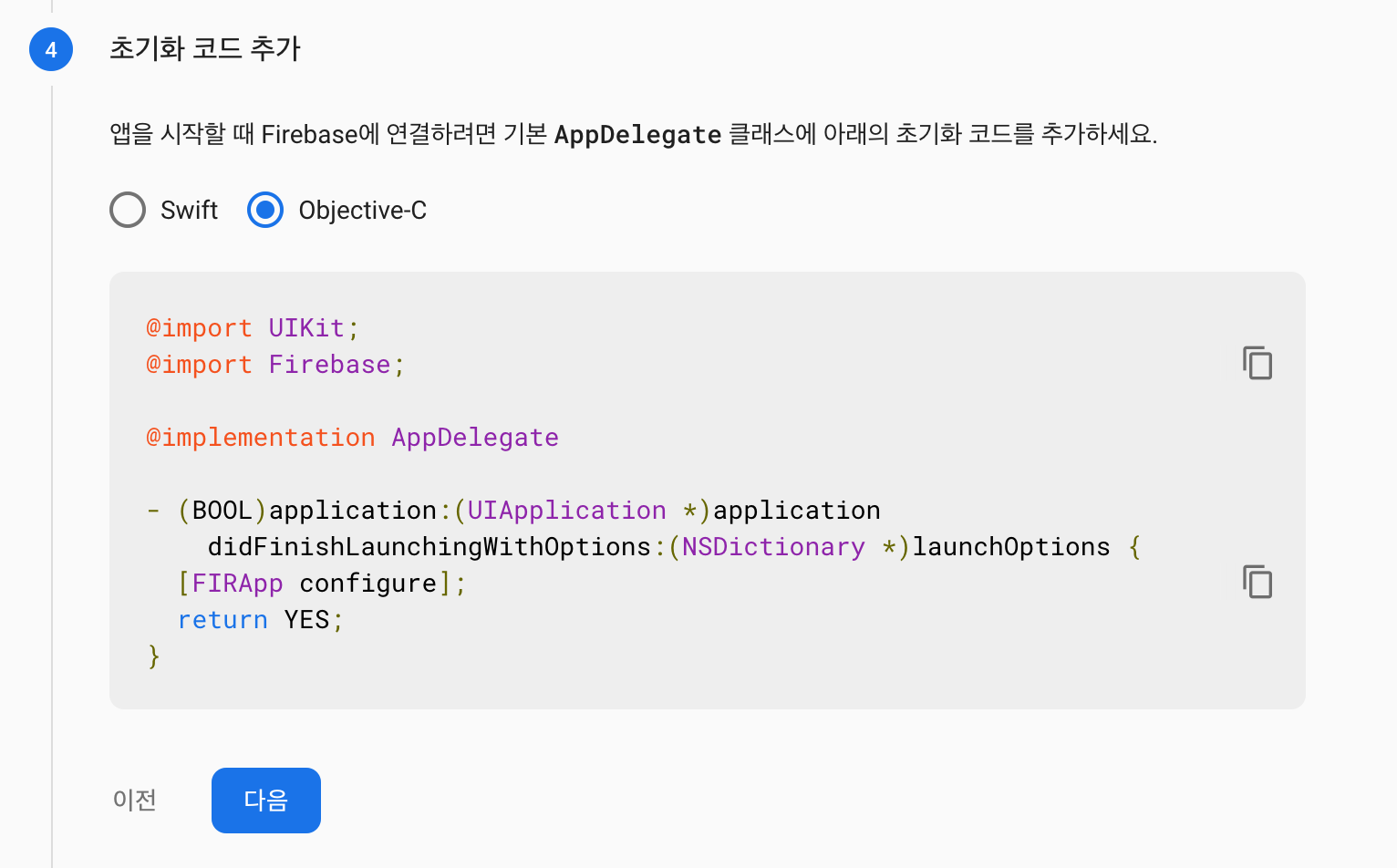
#import <Firebase.h> // 추가한 코드
@implementation AppDelegate
- (BOOL)application:(UIApplication *)application didFinishLaunchingWithOptions:(NSDictionary *)launchOptions
{
// 추가한 코드 \/
if ([FIRApp defaultApp] == nil) {
[FIRApp configure];
}
// 추가한 코드 /\
#ifdef FB_SONARKIT_ENABLED
InitializeFlipper(application);
#endif